Как сделать резервную копию сайта на 1с-Битрикс
Всем привет! Сегодня мы разберемся, как сделать резервную копию сайта.
Если говорить коротко, то резервная копия сайта – это что-то похожее на сохранение в компьютерной игре, то есть какое-то важное событие, вы «засейвились», у вас что-то не получилось, вы всегда можете вернуться на «сейв». Вот с сайтами на Битриксе приблизительно такая же история.
Нередко бывает такое, что ваш хостинг может быть настроен на автоматическое резервное копирование, но умение сделать резервную копию вручную также лишним не будет. То есть перед тем, как вносить на сайт какие-то серьезные изменения желательно сделать резервную копию. Или же наоборот, например, какие-то масштабные изменения были проведены, то есть был проделан большой объём работ по сайту, и теперь вы хотите сохраниться, чтобы у вас всегда была возможность отката на более-менее рабочую конфигурацию сайта.
Давайте теперь перейдем от слов к делу. Заходим в «админку», переходим в раздел «Настройки» и переходим во вкладку «Инструменты» открываем, и у нас здесь есть пункт «Резервное копирование».
Здесь у нас есть выбор ряда опций, мы можем посмотреть наличие каких-либо резервных копий. В нашем случае две резервные копии уже есть, а также можем создать вручную свежую резервную копию.
Резервные копии в 1С Битрикс можно создавать двумя вариантами. При условии, что у вас активная лицензия, вы можете создать резервную копию в облаке 1С Битрикс, то есть резервная копия будет хранится не на вашем хостинге, не на вашем компьютере, а на серверах компании 1С Битрикс. Они предоставляют в нашем случае 2 Гб дискового пространства, сюда влезет максимум 2 резервные копии. Я предпочитаю делать резервные копии в папке сайта.
То есть, мы здесь ставим галочку в папке сайта, переходим в раздел «Параметры», нажимаем галочку «Включить экспертные настройки».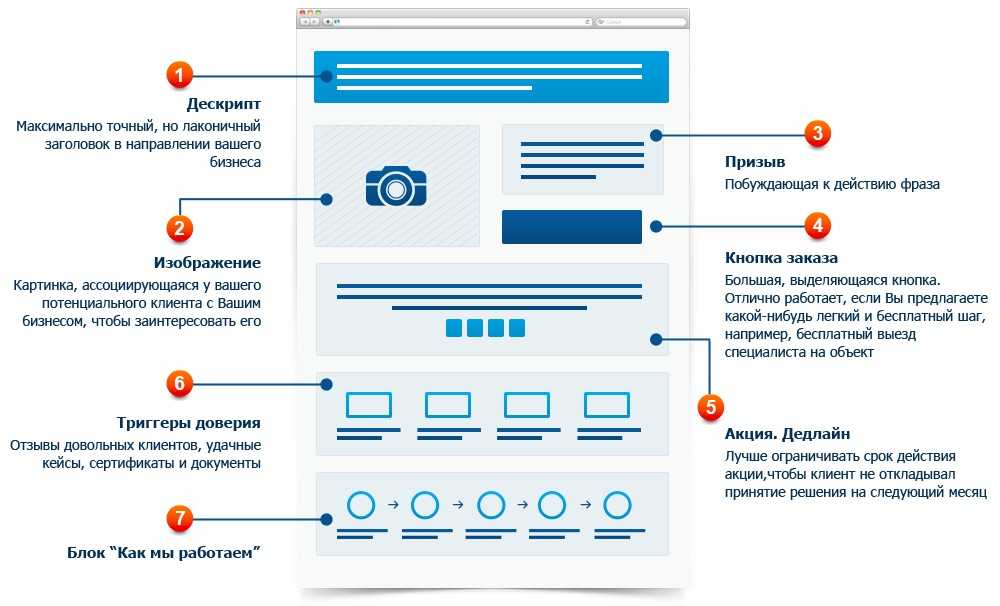
Проверяем что у нас здесь стоит. Чаще всего все галочки здесь выставлены по умолчанию примерно также, как вы сейчас видите на экране, за исключением того, что в данном поле максимальный размер несжатых данных в одной части архива чаще всего стоит 100 Мб Я рекомендую выставлять хотя бы 1 Гб, то есть 1024 Мб. Это нам дает возможность упаковать весь сайт в один-два файла, потому что если сайт весит, допустим 1,5-2Гб, то по 100 Мб это 20 файлов. Это просто неудобно. Лучше иметь 1-2 файла.
После того, как вы тут все посмотрели, поставили объём архива, нажимаем кнопочку «Создать резервную копию», и у нас начинается процесс создания резервной копии. Чаще всего он не занимает более 5 минут.
Итак, резервная копия у нас с вами готова, время создания 1 минута, можем перейти в список. Вот у нас наш свежий архив, состоящий из двух частей. При желании мы можем его скачать. Нажимаем здесь на эти три палочки и нажимаем кнопочку «Скачать».
Нажимаем здесь на эти три палочки и нажимаем кнопочку «Скачать».
Это первый вариант скачки. Второй вариант скачки архива — это через FTP. Мы с вами открываем любой FTP-клиент, например, FileZilla, подключаемся к нашему сайту, переходим в папку, где лежат резервные копии. Она находится в основном каталоге public_html, папка bitrix и здесь есть папка backup. Здесь лежат наши с вами архивы резервных копий. По дате можно посмотреть, где свежая резервная копия. В нашем случае 31.08, 31.08. Мы просто скачиваем эти файлы себе на компьютер.
Так же хочу обратить ваше внимание на то, что перед тем, как сделать резервную копию, удостоверьтесь в том, что на вашем хостинге хватает дискового пространства, то есть просто есть свободное место, потому что часто бывает такое, что-либо выставлено автоматическое резервное копирование, например, раз в неделю, и в течение 1-2 месяцев стандартный хостинг забивается резервными копиями, либо еще какие-то проблемы, например, распухает, например, cash. То есть вы должны убедиться, что есть свободное место под ваш сайт. Если места достаточно, то никаких проблем с резервным копированием у вас не будет.
То есть вы должны убедиться, что есть свободное место под ваш сайт. Если места достаточно, то никаких проблем с резервным копированием у вас не будет.
На этом на сегодня все, благодарю вас за внимание.
Благодарю за внимание.
© Автор статьи: Хрусталёв Кирилл
https://hrustalev.com
Как сделать копию сайта. Сделать бэкап сайта – подробное описание на S1
Сразу скажу, что большинство нормальных хостеров раз в день, либо раз в два дня, делают резервные копии, из которых, в случае необходимости, можно восстановить сайт буквально за несколько кликов. Но это при условии, что с хотингом не случиться какого либо форс-мажора…
Давайте смоделируем такую ситуацию… Представьте, что Вы работали над разработкой сайта, наполняли его контентом долгие месяцы или даже годы, он уже вышел на приличный доход, имеет сообщество поклонников, и в один ужасный момент, он просто исчезает, из-за какого-то сбоя либо серьезной аварии на хостинге. Вы лишаетесь дохода, целевой аудитории, Вам становится обидно за потраченное на разработку и развитие данного проекта время и т.д.
Вы лишаетесь дохода, целевой аудитории, Вам становится обидно за потраченное на разработку и развитие данного проекта время и т.д.
Ужас, не так ли? Это как страшный сон вебмастера 🙂 Желаю, чтобы у Вас такого никогда не было!
Смена хостера, заражение вирусом, хакерская атака, крушение сервера – вот неполный список, когда необходимо иметь у себя под рукой точную копию своего сайта размещенного на удаленном сервере.
Итак, под бэкапом понимают так называемую точку возврата, с которой всегда можно восстановить сайт. Причем желательно хранить бэкап на локальном комьютере, но иногда бывает и зеркало сайта.
Сайт статичен, т.е. сделан на связке html+css. Весь контент в таком сайте прописан прямо внутри html файлов и получается, что в данном случае резервная копия сайта должна включать страницы и файлы сайта.
В большинстве случаев, сайт сперва делается на локальном компьютере, а уже потом выкладывается в интернет. Поэтому резервная копия как – бы изначально есть. Если дела обстоят иначе, то выполняем следующие действия:
Идем на хостинг, упаковываем в архив содержимое корневой папки с нашим сайтом (обычно это public_html) и скачиваем его к себе на компьютер.
В случае форс-мажора, Вы всегда сможете закачать архив со своей резервной копией на хостинг и там его распаковать, получив работающий сайт.
Резервная копия сайта (бэкап сайта) на случай непредвиденных обстоятельств. Наличие резервной копии сайта сбережёт кучу времени и нервов. Сделать копию всех файлов (текста и картинок) в WordPress проще простого.
1. Заходим в админ-панель своего блога. Находим слева пункт «Инструменты», нажимаем. (Для просмотра кликните на картинку, откроется в текущем окне).
2. В открывшемся подменю жмем «Экспорт», затем «Скачать файл экспорта». Выбираем папку на своём компьютере куда сохранить бэкап и жмем сохранить. (Для просмотра кликните на картинку, откроется в текущем окне).
Резервная копия сайта готова!

Выберите пункт меню “Настройки” – “Резервное копирование” Проверьте, чтобы были установлены следующие настройки (настройки установлены по умолчанию):
В поле “Exclude the following tables altogether” ничего не должно быть выделено
В поле “Exclude the data from the following tables” должно быть выделено: cache, cache_content, cache_filter, cache_menu, cache_page, cache_views, cache_workflow_ng, history, search_dataset, search_index, search_total, sessions, watchdog
В поле “Имя файла резервной копии” напишите название резервной копии (адрес сайта)
В списке “Compression” выберите сжатие для файла резервной копии (рекомендуем GZip)
В списке “Расположение” выберите “Скачать”
Поставьте галочку в поле “Append a timestamp”, чтобы в названии резервной копии стояла дата
В поле “Timestamp format” должны стоять буквы “Y-m-d”
В поле “Save these settings” поставьте галочку, чтобы сохранить эти настройки
Нажмите кнопку “Резервное копирование”. Вам предложит сохранить файл. Выберите место для хранения файла резервной копии и сохраните его. В файл резервной копии сохраняются все текстовые данные и настройки сайта. С помощью резервной копии не восстанавливаются удаленные картинки, темы оформления, прикрепленные файлы.
Вам предложит сохранить файл. Выберите место для хранения файла резервной копии и сохраните его. В файл резервной копии сохраняются все текстовые данные и настройки сайта. С помощью резервной копии не восстанавливаются удаленные картинки, темы оформления, прикрепленные файлы.
Если Вы сделали резервную копию сайта, а затем в процессе работы с ним удалили случайно нужную страницу, обращайтесь в техническую поддержку и присылайте последнюю резервную копию. Сайт будет восстановлен со всеми изменениями, которые проводились до резервного копирования. Все изменения, которые были проведены после резервного копирования, восстановлены не будут.
Техническая поддержка каждого хостинга также проводит регулярное копирование сайта, однако рекомендуем Вам перед важными изменениями на сайте создавать резервную копию самостоятельно.
Остались вопросы?
наш телефон:
+7 (499) 340 64 04
Получить предложение
Ваше имя
Телефон*
Адрес сайта
Согласен с обработкой моих персональных данных в соответствии с политикой конфиденциальности
Направить письмо
Как копировать и вставлять на сайты, которые вас не пускают
Во время серфинга в Интернете вы когда-нибудь находили полезную информацию, которую хотели бы добавить в презентацию, над которой работаете, но не можете щелкнуть правой кнопкой мыши, чтобы скопировать текст, потому что сайт его отключил?
К счастью, есть несколько простых обходных путей, позволяющих копировать и вставлять данные с любого веб-сайта.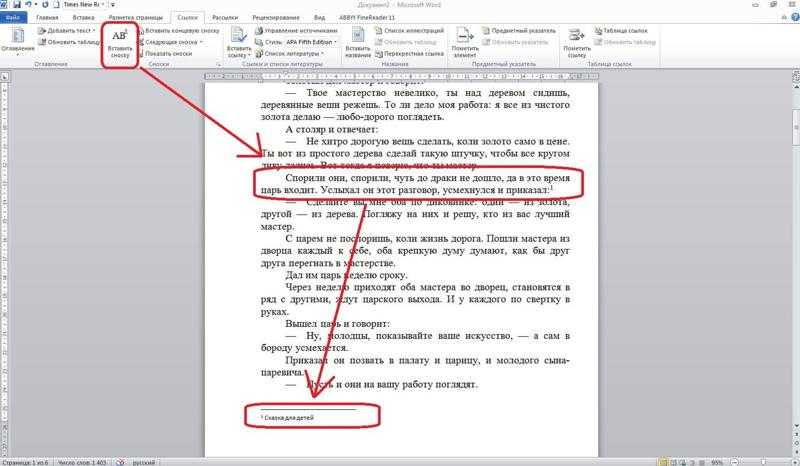
Контент
- 1. Отключить JavaScript в браузере
- 2. Скопировать контент из исходного кода
- 3. Выбрать из Inspect Element
- 4. Снимок экрана и преобразование в текст
- 5. Печать в PDF
- 6. Расширения браузера
- Часто задаваемые вопросы
веб-сайты, которые используют JavaScript для отключения использования правой кнопки мыши на веб-сайте. Отключив JavaScript для сайта, вы можете восстановить использование правого клика и копирования и вставки.
Обратите внимание, что отключение JavaScript также может повлиять на другие функции веб-сайта, которые могут предотвратить загрузку некоторых изображений или встроенных элементов.
- Нажмите на значок с тремя точками рядом с изображением профиля Chrome в правом верхнем углу.
- В раскрывающемся меню выберите пункт «Настройки».
- Выберите опцию «Безопасность и конфиденциальность» из списка настроек.

- Откройте меню «Настройки сайта».
- Прокрутите страницу вниз и нажмите JavaScript.
- Нажмите кнопку «Добавить», чтобы заблокировать веб-сайт от использования JavaScript.
- Введите URL-адрес веб-сайта, на котором вы хотите отключить JavaScript, во всплывающем окне и нажмите кнопку «Добавить».
Вернитесь на веб-сайт, с которого вы хотите скопировать текст, и, надеюсь, функция копирования-вставки будет восстановлена.
2. Копировать содержимое из исходного кода
Если веб-сайт позволяет щелкать правой кнопкой мыши, но не позволяет выбирать текст и мультимедиа, этот метод очень удобен.
- Щелкните правой кнопкой мыши в любом месте веб-сайта, чтобы открыть раскрывающийся список. Выберите «Просмотреть исходный код страницы» из этого списка, чтобы открыть HTML-код веб-сайта.
- Прокрутите вниз, чтобы найти текст, который вы хотите скопировать, и скопируйте его отсюда.
 Исходный код может быть наполнен синтаксисом, который трудно понять, если вы не программист. Не перегружайтесь, так как обычный текст всегда отображается белым или черным цветом, в зависимости от темы вашего браузера.
Исходный код может быть наполнен синтаксисом, который трудно понять, если вы не программист. Не перегружайтесь, так как обычный текст всегда отображается белым или черным цветом, в зависимости от темы вашего браузера.
- Несмотря на то, что вы можете напрямую скопировать часть текста из источника страницы, копирование нескольких частей или статьи займет целую вечность. Чтобы ускорить его, скопируйте весь текст HTML на исходной странице просмотра, щелкнув правой кнопкой мыши и выбрав «Выбрать все» и «Копировать».
- Зайдите на сайт преобразования HTML в текст, например wordhtml.com. Вставьте весь скопированный HTML-текст на вкладку HTML и нажмите кнопку «Очистить», чтобы избавиться от всего ненужного кода, включающего элементы JavaScript или CSS.
- Переключитесь на вкладку «Редактор Word» и легко скопируйте нужный текст без каких-либо ограничений.
3. Выбрать из Inspect Element
Inspect Element — очень полезный инструмент, встроенный почти в каждый веб-браузер. Это позволяет вам заглянуть под капот каждого веб-сайта и получить доступ к его исходному коду. Выполните следующие действия, чтобы использовать Inspect Element для копирования текста с веб-сайта.
Это позволяет вам заглянуть под капот каждого веб-сайта и получить доступ к его исходному коду. Выполните следующие действия, чтобы использовать Inspect Element для копирования текста с веб-сайта.
- Щелкните правой кнопкой мыши в любом месте веб-страницы, чтобы открыть раскрывающийся список и выбрать последний вариант «Проверить».
- Боковая панель появится в правой части экрана или, в некоторых случаях, внизу. Выберите инструмент выбора элемента в верхнем левом углу.
- Нажмите на текст, который вы хотите скопировать на веб-страницу.
- Нажав на текст, который вы хотите скопировать, вы перейдете к строке кода в окне «Проверка элемента», откуда вы можете легко скопировать ее через окно «Проверка элемента».
4. Снимок экрана и преобразование в текст
Еще один простой способ скопировать текст с веб-сайта — просто сделать снимок экрана веб-страницы и преобразовать его в текст с помощью приложений оптического распознавания символов (OCR).
- Нажмите одновременно клавиши Win + Shift + S и активируйте инструмент «Ножницы» в Windows, чтобы сделать снимок экрана с текстом, который вы хотите скопировать. В качестве альтернативы, если вы используете Mac, нажмите ⌘ + Shift + 4 клавиши. Старайтесь захватывать только важный текст, который вы хотите скопировать, и не вырезайте ненужные элементы.
- Перейдите в ocr2edit и выберите опцию «Выбрать файл», чтобы загрузить скриншот.
- После загрузки нажмите кнопку «Пуск», чтобы начать преобразование скриншота.
- После завершения процесса текстовый файл должен быть автоматически загружен в вашу систему. Если сайт не может этого сделать, вы можете вручную нажать кнопку «Загрузить», чтобы загрузить текстовый файл.
5. Печать в PDF
Этот вариант удобен, если вы хотите сохранить для дальнейшего использования всю веб-страницу, а не только часть ее текста. Это просто и имеет много вариантов использования.
Это просто и имеет много вариантов использования.
- Перейдите на веб-страницу, которую хотите распечатать, и выберите меню параметров, щелкнув значок с тремя точками. В раскрывающемся меню выберите «Печать». Более простой способ сделать это — использовать сочетание клавиш CTRL + P в Windows и ⌘ + P на Mac.
- На экране появится всплывающее окно с запросом настроек печати. Вы можете скопировать текст этой статьи прямо из этого всплывающего окна.
- Если вы хотите загрузить файл PDF и получить к нему доступ в автономном режиме, нажмите кнопку «Сохранить», и файл будет загружен для просмотра в автономном режиме.
6. Расширения браузера
Если вы недавно наткнулись на веб-сайт, который не позволяет щелкнуть правой кнопкой мыши, вы можете установить расширение в своем браузере, чтобы вернуть эту функциональность. В этом примере мы используем расширение «Включить щелчок правой кнопкой мыши для Google Chrome».
- Зайдите в магазин Chrome и добавьте в свой браузер расширение Enable Right-Click.
- Нажмите кнопку «Расширение» под кнопками навигации в браузере. Выберите расширение «Включить правый клик для Google Chrome», чтобы активировать его.
- Вы должны иметь возможность щелкать правой кнопкой мыши на веб-сайтах, которые не позволяют это делать, не отключая JavaScript.
Часто задаваемые вопросы
1. Почему веб-сайты запрещают копирование с них?
Если человек может просто скопировать содержимое веб-сайта и вставить его самостоятельно, это повредит первоначальному создателю этого содержимого. Помимо этого, эта практика также препятствует созданию оригинального контента в Интернете. По этой причине создатели веб-сайтов запрещают вам копировать контент с их веб-сайтов.
2. Законно ли копирование и вставка с запрещенных веб-сайтов?
До тех пор, пока человек, пытающийся скопировать содержимое, не получил специального разрешения от первоначального создателя, он не может копировать его. Любая оригинальная часть контента, загруженная в Интернет, защищена законами об авторском праве DMCA.
Любая оригинальная часть контента, загруженная в Интернет, защищена законами об авторском праве DMCA.
Репост чужого контента как своего нарушает этот закон. Лицо, искажающее данные, может быть привлечено к ответственности за любой ущерб, причиненный его действиями первоначальному создателю контента.
3. Как копировать и вставлять контент с веб-сайтов без плагиата?
Хотя лучше всего писать оригинальный контент, иногда нам всем это нужно. Есть много способов избежать плагиата. Вот некоторые из них:
- Ссылка на первоисточник
- Перефразируйте контент своими словами
- Усовершенствуйте исходный контент и добавьте больше ценности со своей стороны
- Используйте онлайн-инструменты проверки на плагиат, чтобы убедиться, что ваш контент является оригинальным
- Используйте другой тон письма.
Изображение предоставлено: Flickr
Оджаш Ядав
Ояш писал о технологиях с тех пор, как Nokia на базе Symbian была ближе всего к смартфону. Большую часть своего времени он пишет, исследует или разглагольствует о биткойнах.
Большую часть своего времени он пишет, исследует или разглагольствует о биткойнах.
Подпишитесь на нашу рассылку!
Наши последние учебные пособия доставляются прямо на ваш почтовый ящик
Подпишитесь на все информационные бюллетени.
Регистрируясь, вы соглашаетесь с нашей Политикой конфиденциальности, а европейские пользователи соглашаются с политикой передачи данных. Мы не будем передавать ваши данные, и вы можете отказаться от подписки в любое время.
Интернет и веб-сайты — Смарткопирование
Обновлено 22 февраля 2022 г.
Учителя регулярно используют интернет-материалы в образовательных или других целях.
«Интернет-материалы» включают широкий спектр контента, например, веб-страницы, изображения, информационные бюллетени, подкасты, онлайн-ресурсы, такие как блоги, учебные пособия, планы уроков, приложения и видеоклипы на таких сайтах, как YouTube или Vimeo. Материалы могут включать в себя текст, изображения, радио- и телепередачи, фильмы, видеоролики или музыку.
Материалы могут включать в себя текст, изображения, радио- и телепередачи, фильмы, видеоролики или музыку.
Тот факт, что контент доступен в Интернете, не означает, что учителя могут свободно его использовать. Вы можете полагаться на одну из установленных законом лицензий, музыкальных лицензий Schools или TAFE или на одно из исключений из авторских прав в сфере образования, но это будет зависеть от типа материала и способа его использования.
Текст и изображенияЗаконодательная лицензия на текстовые и художественные произведения распространяется на использование многих широко используемых интернет-материалов. Примеры часто используемого текста и изображений, найденных в Интернете, включают онлайн-таблицы, информационные бюллетени от государственных органов, таких как Министерство здравоохранения, или ресурсы, опубликованные частными компаниями.
Какое использование интернет-материалов разрешает Официальная лицензия на текстовые и художественные произведения? Правила, применимые к текстам и художественным произведениям в соответствии с Государственной лицензией на текстовые и художественные произведения, применяются к использованию этих типов произведений в Интернете таким же образом.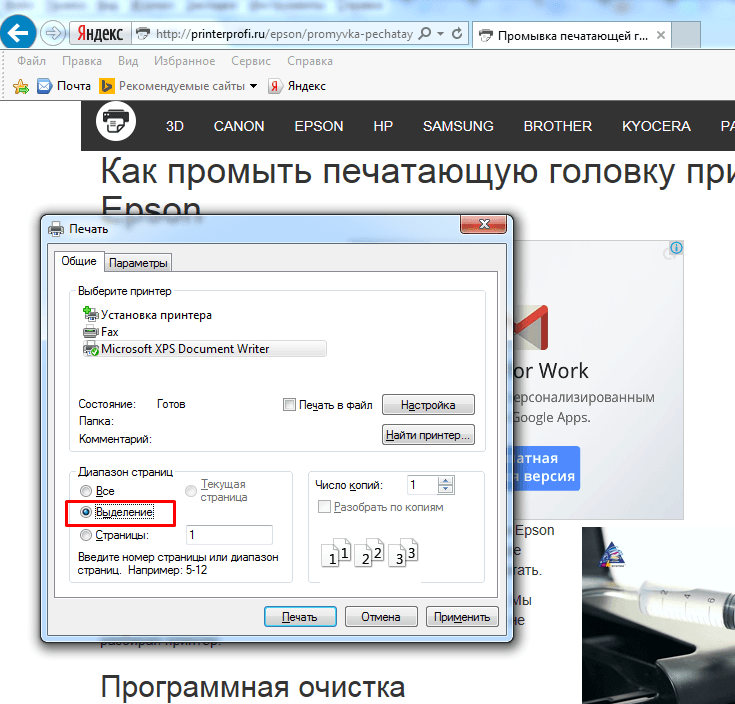 Школы и институты TAFE могут копировать и распространять интернет-материалы при условии, что эти действия выполняются в образовательных целях. В том числе:
Школы и институты TAFE могут копировать и распространять интернет-материалы при условии, что эти действия выполняются в образовательных целях. В том числе:
- учебные цели (например, загрузка материалов для передачи учащимся в классе)
- использование в рамках курса обучения (например, загрузка материала в цифровую учебную среду (DTE) для доступа определенного класса)
- изготовление и хранение копий для использования в библиотеке (например, в качестве учебного материала).
Обязательная лицензия на текстовые и художественные произведения не содержит каких-либо правил относительно того, какую часть веб-сайта учитель может копировать или передавать. Вместо этого он позволяет учителям копировать и передавать интернет-материалы, если объем копирования или передачи «не ущемляет необоснованным образом законные интересы» владельца авторских прав.
Это означает, что не существует универсального подхода к тому, что учителя могут копировать и передавать в соответствии с установленной законом лицензией на текстовые и художественные произведения. Вместо этого существует гибкость, позволяющая учителям копировать и сообщать необходимую им сумму там, где это не причинит вреда владельцам авторских прав.
Вместо этого существует гибкость, позволяющая учителям копировать и сообщать необходимую им сумму там, где это не причинит вреда владельцам авторских прав.
В большинстве случаев копирование свободно доступных интернет-материалов в образовательных целях не причинит вреда владельцу сайта. В отличие от учебников, журнальных статей или произведений искусства, часто не ожидается оплаты за свободно доступные интернет-материалы. Это означает, что учителя обычно могут копировать все свободно доступные интернет-ресурсы. NCU может предоставить дополнительную информацию об этом, если вам неясно, что вам разрешено копировать.
Могу ли я загрузить текст и изображения, которые я нашел в Интернете, на DTE нашей школы?Учителя могут загружать текст и художественные работы из Интернета на DTE, если:
- количество скопированных и переданных материалов не наносит необоснованного ущерба владельцу авторских прав (см. выше)
- везде, где это возможно, доступ к содержимому ограничивается паролем для сотрудников и студентов.
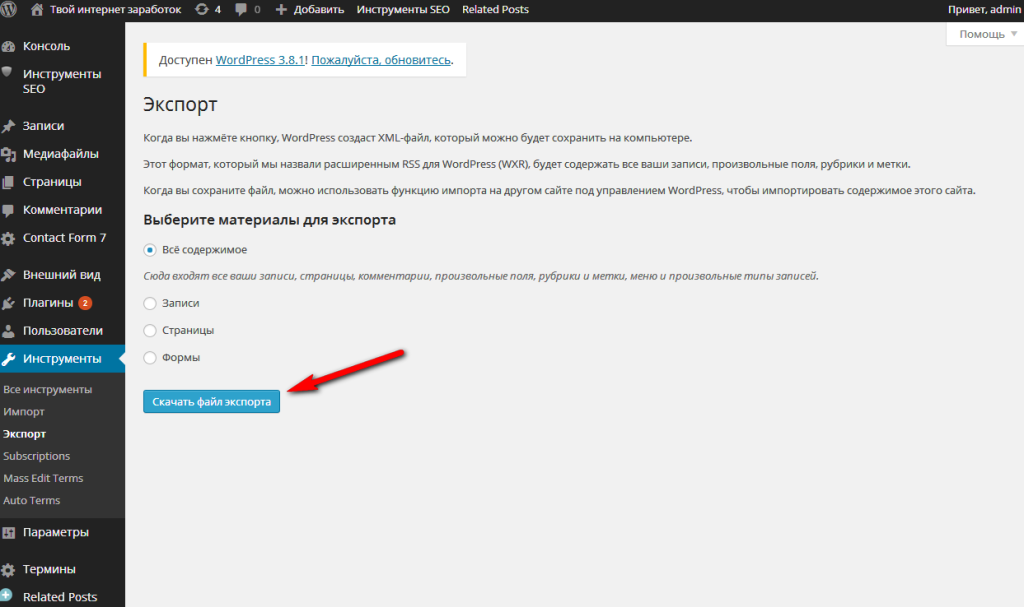
Мы рекомендуем вам:
- всегда маркировать/атрибутировать любые интернет-материалы, которые копируются или передаются в соответствии с установленной законом лицензией на текстовые и художественные произведения 9.0010
- удалите все интернет-материалы, которые больше не требуются, путем удаления и архивации.
Да. В соответствии с установленной законом лицензией на текстовые и художественные произведения школы должны платить за использование свободно доступных интернет-материалов. Школы даже обязаны платить за печатные образовательные ресурсы, содержащие такие слоганы, как «Бесплатные печатные карты отлично подходят учителям для использования в своих классах».
Некоторые бесплатные материалы, за использование которых школы платят, включают:
- онлайн-телепрограммы
- информационный бюллетень о психическом здоровье или головных вшах
- веб-сайты, рекламирующие товары, включая веб-сайт, рекламирующий беруши для стоматологов, и веб-сайт проката костюмов
- страница «О нас» с сайтов компаний
- карт часовых поясов мира.
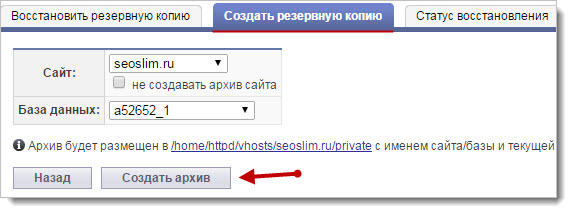
Школы обязаны платить за этот материал, потому что Обязательная лицензия на текст и художественные произведения распространяется на любое использование материала, защищенного авторским правом, на которое не распространяется действие существующей лицензии.
Воспроизведение фильмов, видео, музыки, радио- и телепрограмм в классеУчителя и учащиеся в школах или TAFE могут воспроизводить фильмы или музыку из Интернета (например, в потоковом режиме с YouTube), а также радио- и телевизионные программы, доступные в Интернете ( например, с веб-сайта вещательной компании) в классе в соответствии со специальным исключением (статья 28 Закона об авторском праве), при условии, что это:
- в процессе обучения и не для получения прибыли
- люди в аудитории или классе дают или получают инструкции или непосредственно связаны с местом, где даются инструкции.
Для получения дополнительной информации по пункту 28 школам следует ознакомиться с разделом Исполнение и распространение материалов, защищенных авторским правом, в классе, а институтам TAFE следует ознакомиться с разделом Исполнение и распространение материалов, защищенных авторским правом, на занятиях TAFE.
Большинство школ могут загружать онлайн-теле- и радиопрограммы, включая подкасты и догонялки, в соответствии с государственной лицензией на вещание. Программа должна быть доступна на веб-сайте бесплатного эфирного вещателя, и программа должна быть фактически транслирована бесплатным эфирным вещателем. Как правило, вы можете определить, транслировалась ли программа, поскольку детали трансляции (например, дата и время трансляции) будут указаны.
Образовательный орган может копировать как небольшой объем, так и всю интернет-теле/радиопередачу в образовательных целях. В Государственной лицензии на вещание нет конкретных ограничений на копирование. Однако мы рекомендуем копировать только то, что вам нужно в образовательных целях. Это важно для управления расходами на авторские права в соответствии с Государственной лицензией на вещание.
На все государственные школы, а также на большинство католических и независимых школ распространяется государственная лицензия на вещание.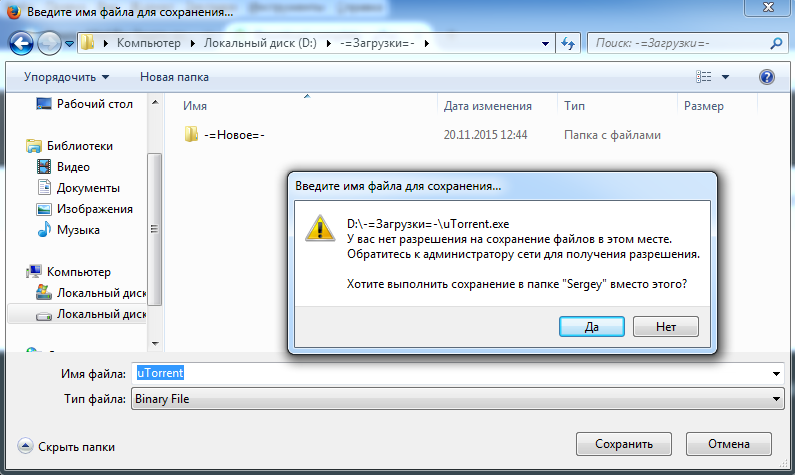 Если вы хотите проверить, распространяется ли страховка на вашу школу, обратитесь к местному представителю.
Если вы хотите проверить, распространяется ли страховка на вашу школу, обратитесь к местному представителю.
Единственными институтами TAFE, на которые распространяется Государственная лицензия на вещание , являются все институты WA TAFE и Bradfield Senior College в Новом Южном Уэльсе.
Дополнительную информацию см. в разделе «Радио- и телепередачи».
На какие интернет-материалы не распространяется государственная лицензия на вещание?Обязательная лицензия на вещание не распространяется на:
- онлайн-телерадиопрограммы с веб-сайтов платных теле- и радиовещательных компаний, которые ранее не транслировались
- телевизионных программ потоковых сервисов (например, Netflix, Stan, Disney+)
- купленные телевизионные программы в Google Play, YouTube, интернет-магазинах или розничных магазинах (например, ABC Stores, Dymocks) в любом формате (например, Mp4, Blu-ray, DVD или VHS)
- онлайн-видео (например, с YouTube, vimeo, TeachersTube, Edmodo, Khan Academy)
- онлайн-игры (например, с https://www.
 abc.net.au/abckids/games/)
abc.net.au/abckids/games/)
Как уже говорилось выше, вы по-прежнему можете воспроизводить этот контент в классе, а также можете копировать короткие отрывки из фильмов и онлайн-видео, на которые не распространяется Государственная лицензия на вещание, для образовательных целей при определенных обстоятельствах. Информацию о копировании кратких выдержек см. в разделе Гибкая сделка.
Загрузка фильмов и видео из ИнтернетаЕсли учитель хочет загрузить фильм из Интернета для конкретной образовательной цели (например, он хочет загрузить видео с YouTube о COVID-19 для урока обществознания и загрузить это DTE школы), они могут сделать это в соответствии с исключением для гибких сделок в очень ограниченных обстоятельствах и при соблюдении определенных требований. Обратите внимание, что копирование фильмов с таких сайтов, как YouTube или Vimeo, может противоречить их условиям использования или включать использование средств обхода цензуры.
Для получения дополнительной информации см. YouTube – Использование, Фильмы и видео, Гибкие отношения и Обход мер технической защиты.
YouTube – Использование, Фильмы и видео, Гибкие отношения и Обход мер технической защиты.
Согласно Школьной музыкальной лицензии школам разрешается использовать музыку из Интернета для:
- воспроизведения на школьном мероприятии (например, загрузки музыки для воспроизведения на школьном выпускном)
- включить в видео или презентацию (например, слайды PowerPoint в классе или в презентации на собраниях или мероприятиях).
На записях должно быть следующее уведомление:
«Эта запись была сделана по лицензии AMOS и ARIA только для школьных целей».
Дополнительную информацию см. в Руководстве по музыке и Руководстве по авторскому праву на музыку для школ.
Учителя TAFE могут рассчитывать на музыкальную лицензию TAFE на использование музыки из Интернета для:
- воспроизведения на мероприятии TAFE (например, загрузки музыки для воспроизведения на показе мод TAFE)
- включить звукозапись в другую работу (например, добавить музыку в презентацию PowerPoint).
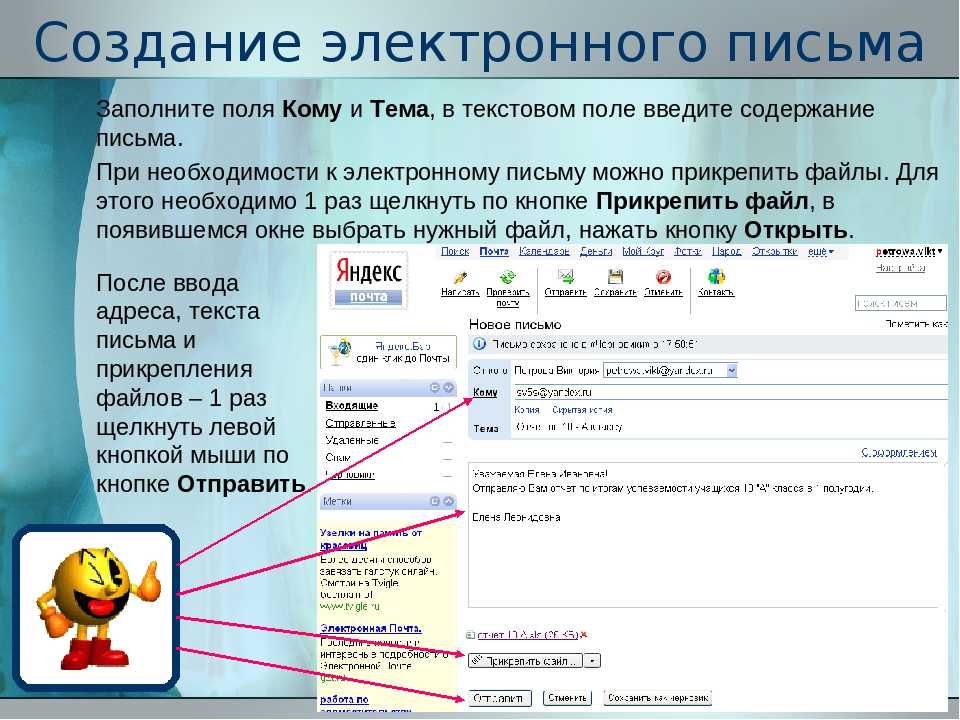
Дополнительные сведения см. в Руководстве по музыке и Руководстве по авторскому праву на музыку для TAFE.
Ссылки на интернет-материалыМожно включать ссылки на веб-страницы и другой контент в Интернете в материалы, которые вы готовите, включая учебные материалы, рабочие листы для учащихся или учебные пособия, или даже с веб-сайта вашей школы. Мы рекомендуем размещать ссылки, так как это хороший способ направить учащихся к контенту, не создавая его копии.
Исключения из авторского праваВ отношении интернет-контента, на который не распространяется государственная лицензия, учителя также могут полагаться на одно из исключений из авторских прав при использовании интернет-материалов для определенных целей.
Добросовестное ведение дел Преподаватели и учащиеся могут копировать и передавать интернет-материалы в соответствии с правилом добросовестного ведения дел. Преподаватели смогут полагаться на исключение честности только в своих собственных исследованиях или исследованиях. Учащиеся, использующие интернет-материалы в рамках своего обучения, как правило, могут полагаться на исключение добросовестности для исследований и учебы.
Преподаватели смогут полагаться на исключение честности только в своих собственных исследованиях или исследованиях. Учащиеся, использующие интернет-материалы в рамках своего обучения, как правило, могут полагаться на исключение добросовестности для исследований и учебы.
Дополнительную информацию см. в разделе Исключения из авторских прав.
Исключения для инвалидовЕсли вы копируете или передаете интернет-материалы, чтобы сделать их доступными для учащегося с ограниченными возможностями, вы можете сделать это в соответствии с исключениями для инвалидов.
Дополнительные сведения см. в разделе Исключения для доступа с ограниченными возможностями.
Копирование экзаменов Учителям разрешено копировать и передавать интернет-материалы для использования на онлайн-экзаменах и в печатных экземплярах. Это исключение не распространяется на практические работы. Вы можете полагаться на это исключение только для копирования и передачи интернет-материалов для фактических экзаменов и оценок.
Дополнительные сведения см. в разделе Копирование для экзаменов.
Гибкое ведение делЕсли вы хотите использовать интернет-материалы в определенных образовательных целях способом, не разрешенным Уставной лицензией на текстовые и художественные произведения или любыми другими исключениями из авторского права, вы можете, при определенных обстоятельствах, может полагаться на гибкое исключение.
Например, вы можете:
- сделать копию клипа Vimeo с субтитрами для использования учащимися
- загрузить бесплатную игру или приложение в DTE для образовательных целей
- сделайте копию подкаста для учащихся.
Дополнительную информацию см. в разделе Гибкая сделка.
Атрибуция Учителя должны всегда указывать авторство материала, который они копируют и передают, независимо от того, принадлежит ли он их школе, TAFE, образовательному органу или кому-то еще. Информацию о том, как атрибутировать текстовый материал, см.
